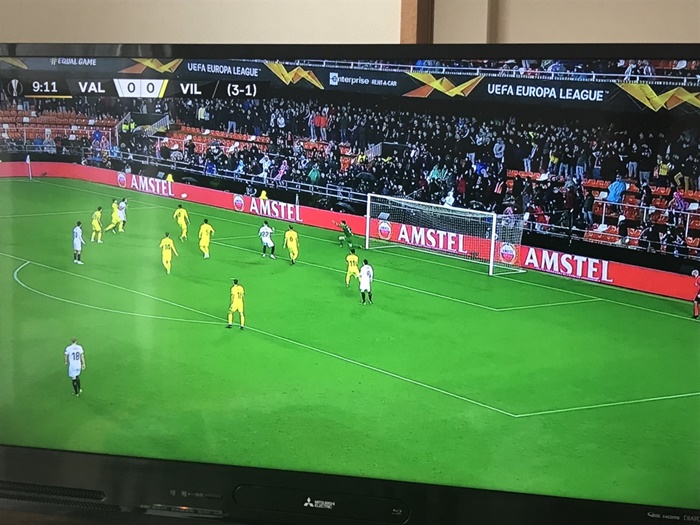PR
 ハリ丸
ハリ丸
DAZNをTVで見たくてAmazon Fire TV Stickを買ったけど、設定の仕方がイマイチ良く分からない・・・
という方のために、Amazon Fire TV Stickを使ってDAZNをテレビで見る方法を解説します!
注意
設定の途中で、テレビの画面上からDAZNを契約することもできますが、リモコンを使って名前やメールアドレスを1文字ずつ入力するのは死ぬほど面倒くさいです。(笑) まずは先にDAZNを契約し、その後Amazon Fire TV Stickの設定を行うと、作業をスムーズに進めることができますよ♪
DAZNの契約方法は【DAZNの新規登録方法】の記事で詳しく解説しています。
DAZNをテレビで見る方法【Amazon Fire TV Stick編】
▼ホーム画面上部のメニューから「アプリ」を選択します。
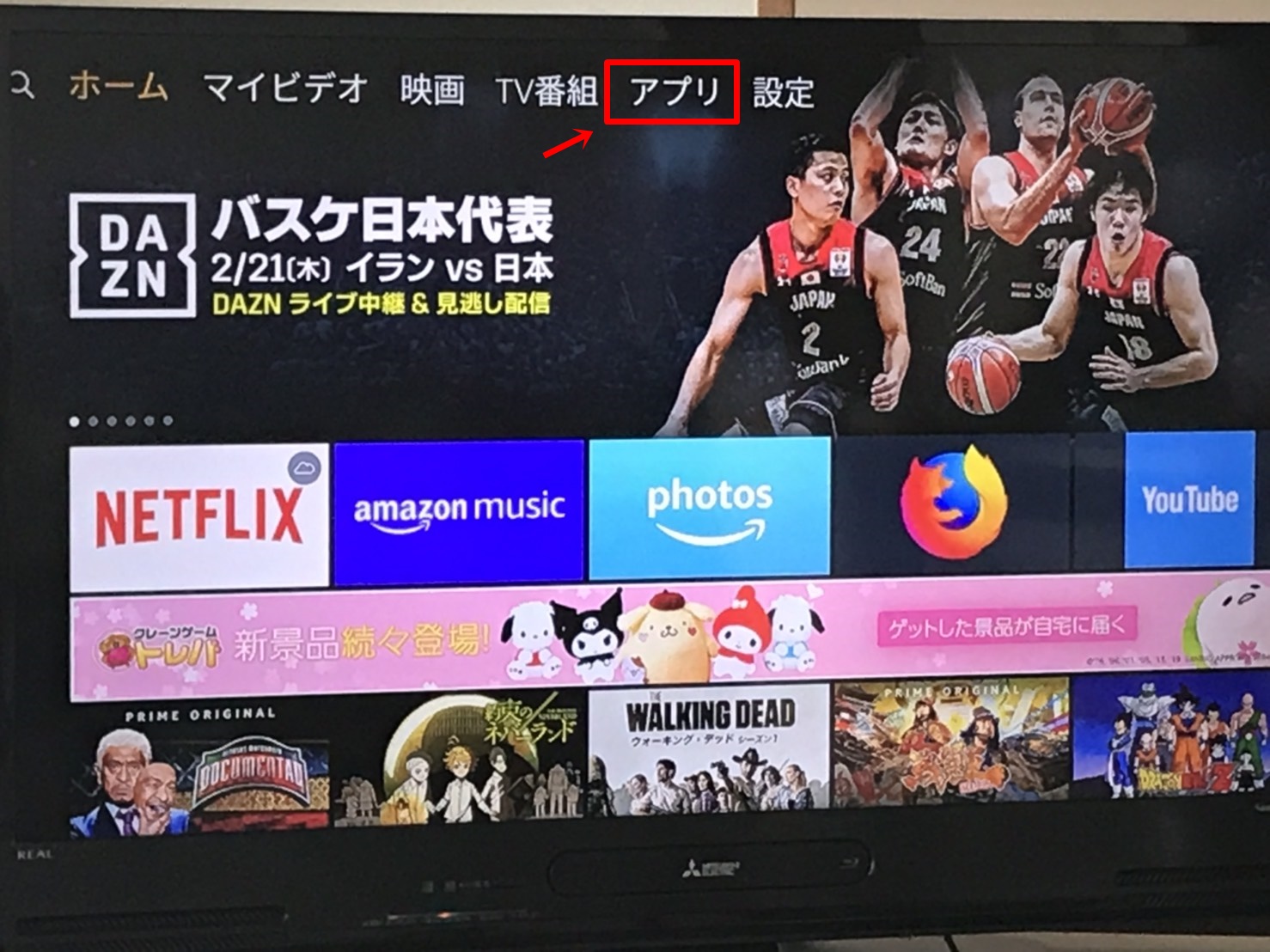
▼画面下部に表示されているアプリ一覧から「DAZN」を選択します。

▼もう一度「DAZN」を選択します。
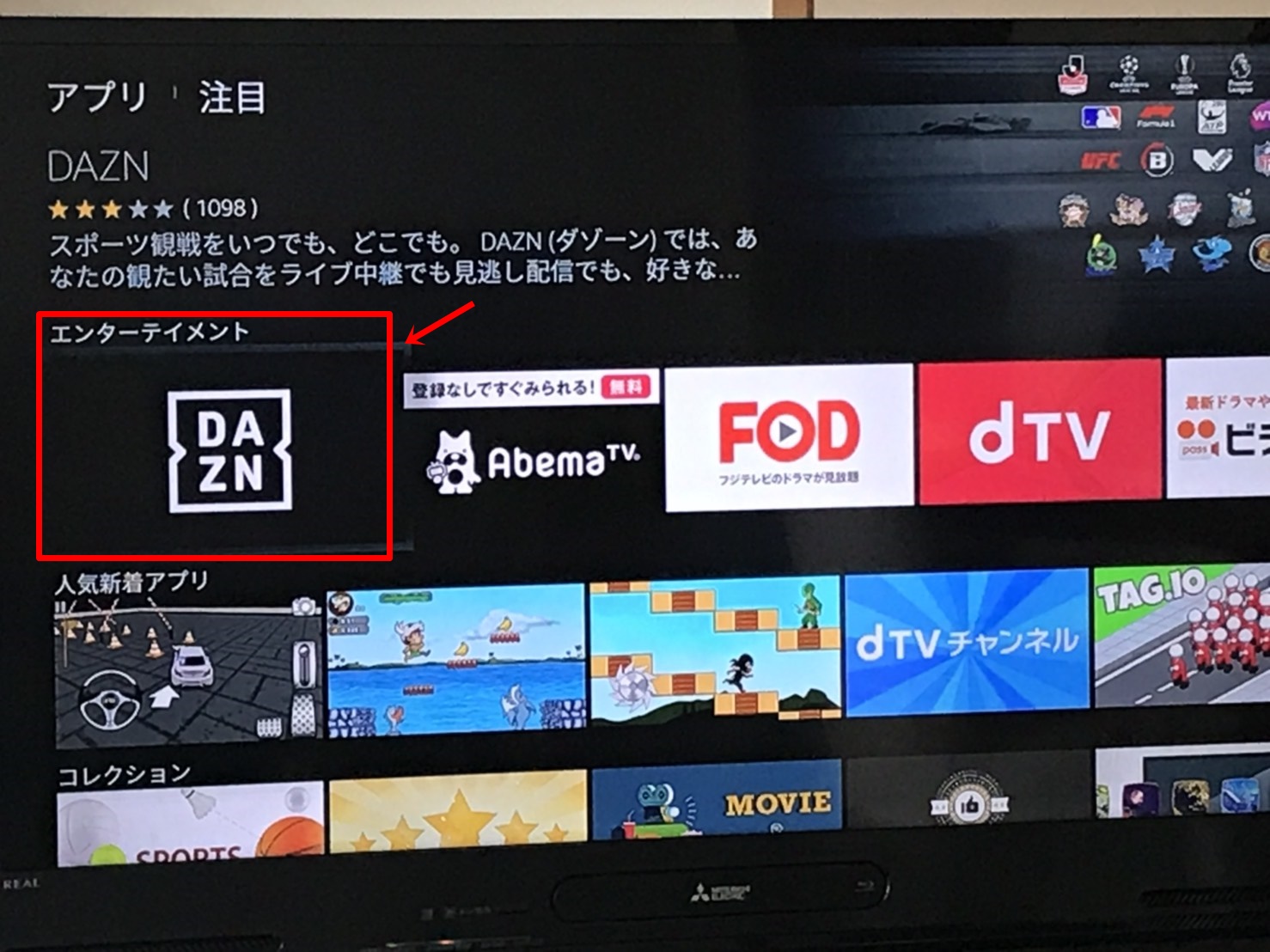
▼「↓無料ダウンロード」を選択します。
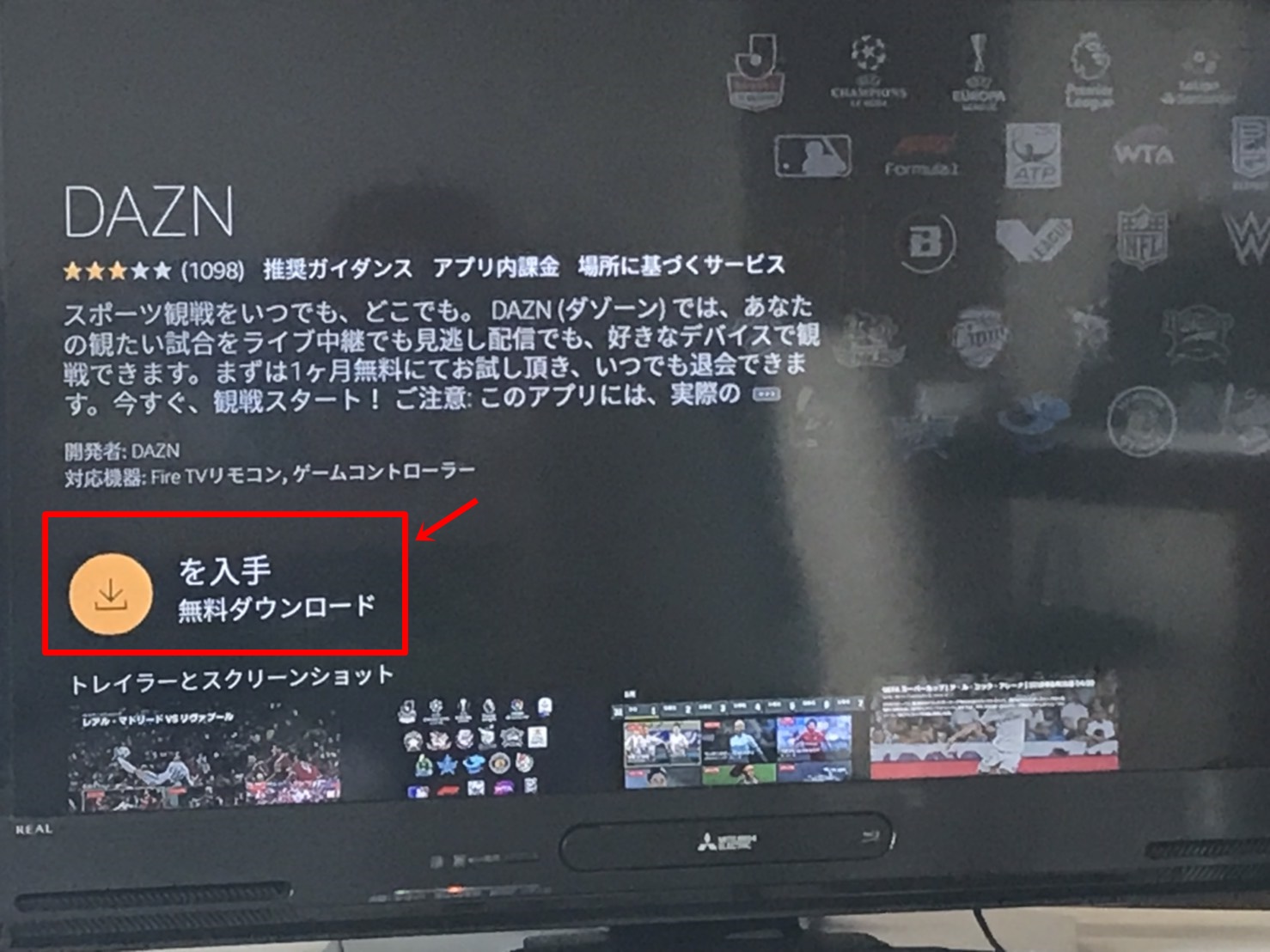
▼DAZNのTOPページが表示されるので「ログイン」を選択します。
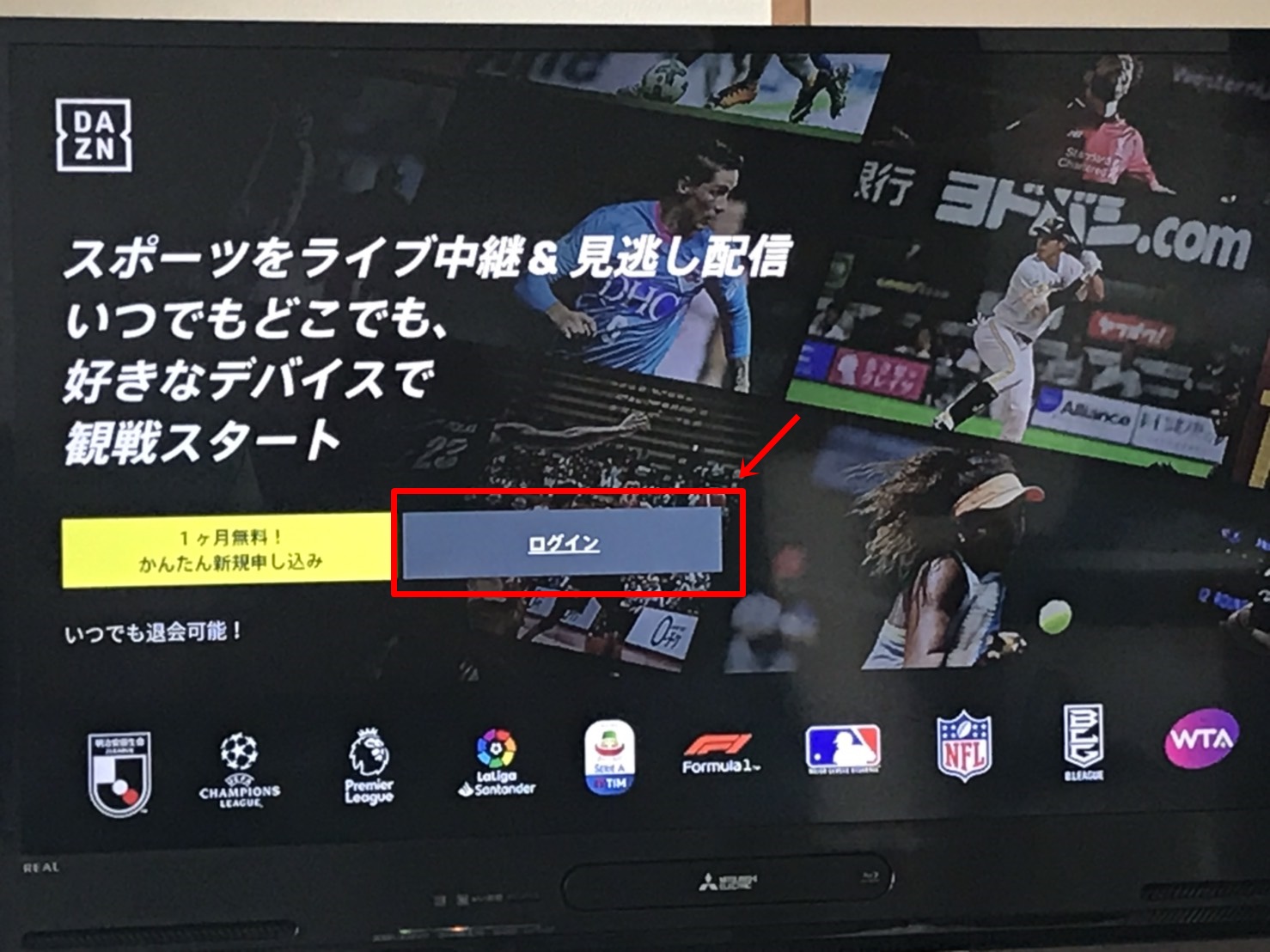
▼「DAZN」を選択します。
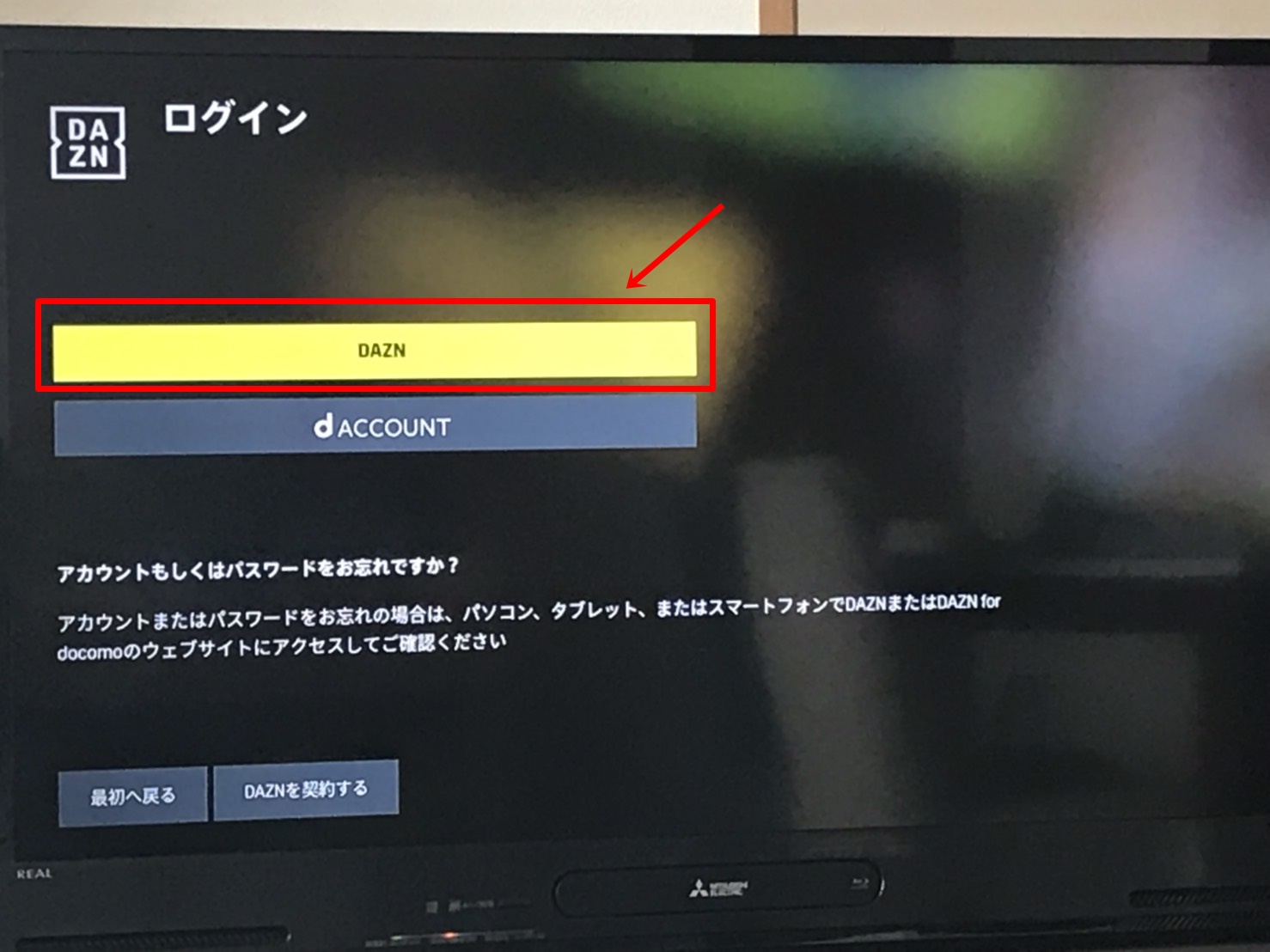
▼Eメールアドレスを入力し「次へ」を選択します。
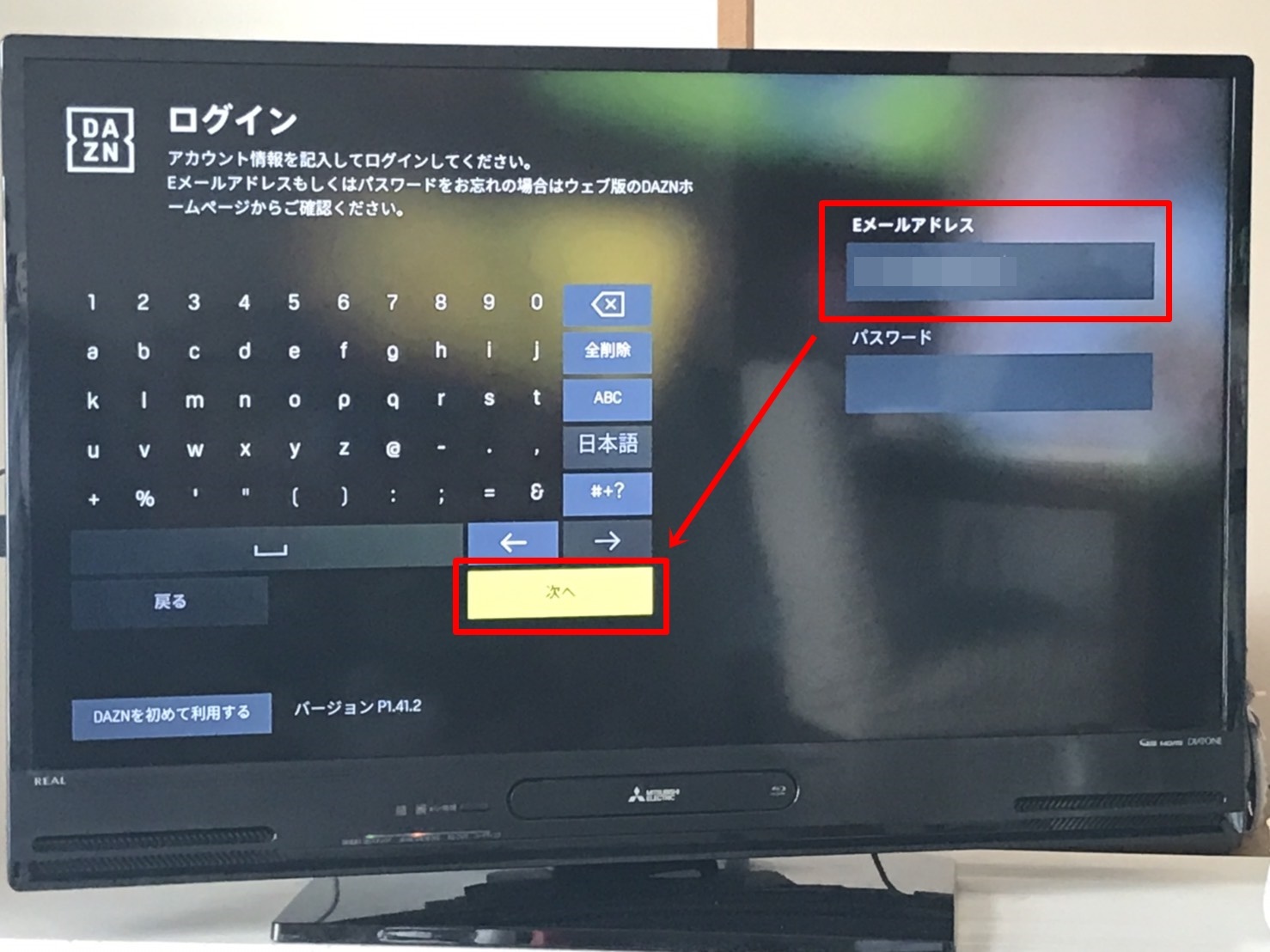
▼パスワードを入力し「視聴を開始する」をクリックします。

これで設定は完了です!DAZNをTVで思いっきり楽しみましょう!